本示例将展示如何通过使用以下组件创建和限制装配来装配食物切碎机。
UG全约束装配教程
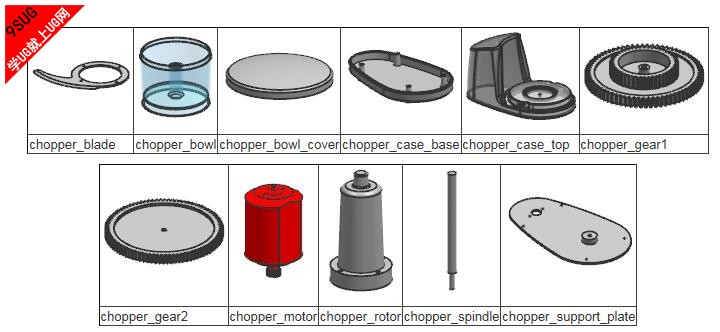
将每个组件添加到装配时,应考虑它需要什么约束才能在装配中置于正确的位置。不是所有的组件都要被完全约束。例如,齿轮等部分组件需要旋转,而其他组件可能需要朝一个或多个方向滑动。 注释 | 在示例中,装配是通过添加现有组件和在添加时对每个组件进行约束来创建的。另一个常用工作流程是在装配和即时约束的状况下创建每个组件。 |
为切碎机创建一个装配部件文件。
添加第一个组件。
按照以下任意一种方式约束第一个组件。
使用固定约束来约束组件。 将组件完全约束到基准 CSYS 等装配级几何体。
在此示例中,第一个组件被固定约束所约束。
也可在装配导航器中查看有关约束的信息,尽管装配导航器主要用于帮助您浏览组件和装配结构。在装配导航器中,约束节点在装配节点下显示。您可以展开约束节点来查看固定约束。

单击确定。 NX 将第二个组件添加到装配中并根据约束定位组件。 在约束导航器中,新的约束显示在工作部件节点下面。

在装配导航器中,约束节点下显示新的约束。
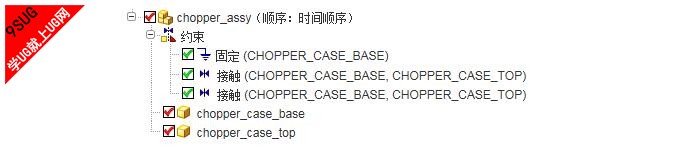
继续添加和约束组件,直至装配完成。 对于对齐/锁定约束: 类型 = 对齐/锁定
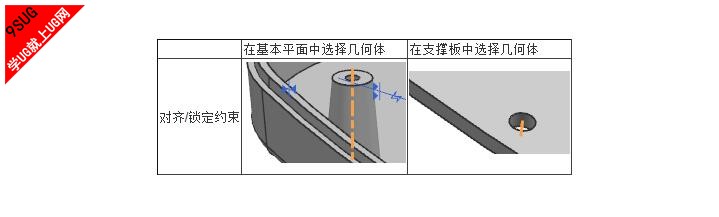
对于对齐约束:
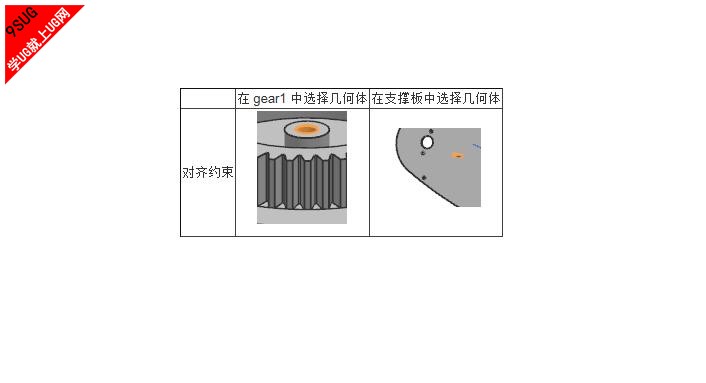
注释 | 当使用自动判断中心/轴方位时,可以选择您要对齐轴的圆柱面或边。 |
| 提示 | 为帮助添加和约束新的组件,您可以根据需要显示或隐藏组件。 |
下图显示的是完成的食物切碎机。
就上UG网
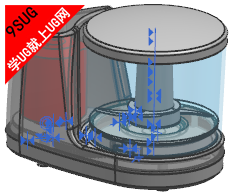
|